Jūsų „iPhone“ stebės vietas, kuriose dažnai lankotės, kad suteiktų tikslią ir naujausią pagal vietą pagrįstą sistemos paslaugą. Laikui bėgant dažnas buvimo vietos stebėjimas gali atspėti galimas paskirties vietas ir suteikti naudingos informacijos. Paimkite, pavyzdžiui, apskaičiuotą kelionės laiką užrakto ir pagrindinio ekrano rodinyje „Šiandien“. Jis gali tai padaryti, net jei adresas nėra prijungtas prie kalendoriaus įvykio.
Tai skiriasi nuo įprastų vietovės paslaugų nustatymų, nes tai nėra programa, o sisteminis procesas, kuris iš tikrųjų seka ir parduotuvėse kelionių į konkrečią vietą skaičius. Tiems, kurie privatumą vertina pagal vietovės numatytus duomenis, geriausia būtų šią funkciją išjungti. Šiame straipsnyje bus išsamiai aprašyti žingsniai, kaip tai padaryti, ir paaiškinta, kodėl duomenys renkami ir kaip jie gali būti jums naudingi.
Išjunkite „Dažnos vietos stebėjimą“ „iPhone“
1. Pradėkite atidarydami „iPhone“ nustatymų programą.
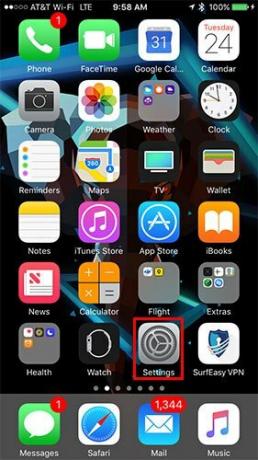
2. Čia paieškos juostoje ieškokite „Vietovė“, kad pereitumėte prie vietovės nustatymų.

3. Arba galite paliesti „Privatumas“, tada „Vietovės paslaugos“.
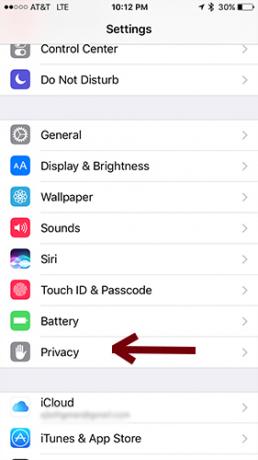
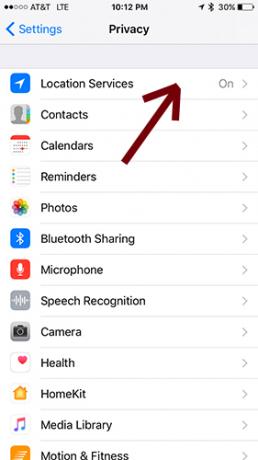
4. Slinkite į šio puslapio apačią, praėję programos nustatymus, susietus su vietos paslaugomis. Bakstelėkite „Sistemos paslaugos“.
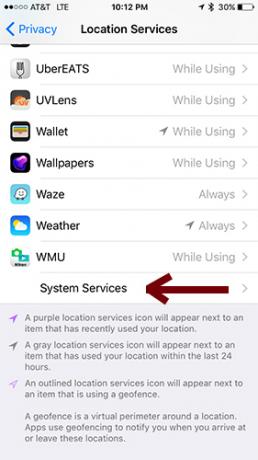
5. Sistemos paslaugose pasirinkite „Dažnos vietos“. Tai paskutinė parinktis prieš „Produkto tobulinimo“ grupavimą. Čia galėsite įjungti arba išjungti šią funkciją, taip pat peržiūrėti sukauptus duomenis.
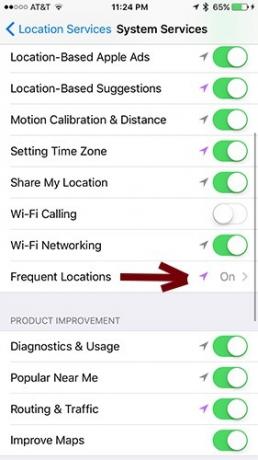
Kai kurie vartotojai iš įvairių šaltinių praneša, kad dažnai esančios vietos gali būti nepasiekiamos senesniuose „iPhone“ modeliuose ir atitinkamuose „iOS“ leidimuose. Jūsų rida gali skirtis.
Ką atskleidžia dažnos vietos
Taigi, ką atskleidžia dažnas vietos stebėjimas? Tau visai daug. „Apple“ ir trečiosioms šalims? Laimei, nieko, nebent jūs, vartotojas, tam pritariate. Tai patvirtindama „Apple“ teigia, kad šie duomenys saugiai saugomi ir tik jūsų įrenginyje, todėl jų atsarginės kopijos nėra sukurtos „iCloud“.
Nepaisant to, jei šis stebėjimas jums rūpi, apverskite pateiktą jungiklį. Kaip minėta anksčiau, bet koks numatomas kelionės laikas nebebus rodomas rodinyje „Šiandien“. Be to, „Siri“ negalės tiksliai atspėti jūsų kelionės į darbą ir atgal informacijos be tiesioginio įvesties, pvz., Kalendoriaus detalės.
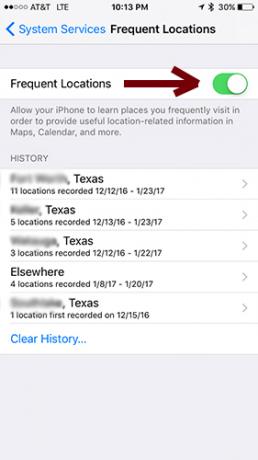
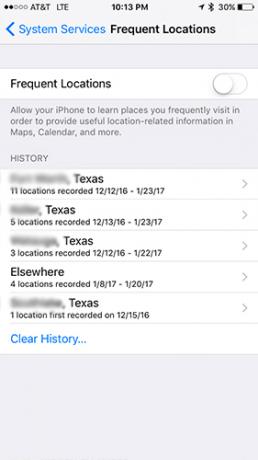
Taip pat galite peržiūrėti visą išsamią informaciją apie dažnai stebimas vietas. Tėvams tai yra nepakankamai įvertinta galimybė peržiūrėti vaiko buvimo vietą nerimaujant dėl saugumo. Ši funkcija konkrečiai saugo numanomą adresą, vietovės spindulį pagal tą adresą apsilankymo datos, vizito laikotarpis tomis datomis ir bendras apsilankymų konkrečiame numeryje skaičius vietą. Šias vietas taip pat galima peržiūrėti žemėlapyje palietus išsaugotą vietą.
Anksčiau surinkti duomenys išliks išjungus dažną buvimo vietos stebėjimą ir turi būti ištrinti atskirai, kad tikrai ištrintumėte visus duomenis, susijusius su dažnu vietovių stebėjimu. Norėdami ištrinti šiuos duomenis, palieskite „Išvalyti istoriją“ ir dar kartą palieskite, kad patvirtintumėte.
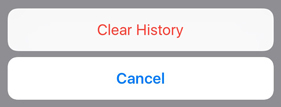
Išvada
Esmė ta, kad jūsų „iPhone“ kaupia lokalinių nuspėjamųjų paslaugų vietos duomenis ir neketina platinti. Nors „Apple“ galėtų tai padaryti nepalikdama galimybės išjungti dažnų vietovių stebėjimo, jie suteikia šią galimybę, nes tai skatina prekės ženklo reputaciją ir klientų patikimumą. Dažnos vietos nustatymo paslaugos gali būti puiki priemonė ar nepatogumas, priklausomai nuo jūsų požiūrio. Nepaisant to, variantas yra.
Partnerių atskleidimas: „Make Tech Easier“ gali užsidirbti komisinių už produktus, įsigytus per mūsų nuorodas, o tai padeda mūsų skaitytojams.


